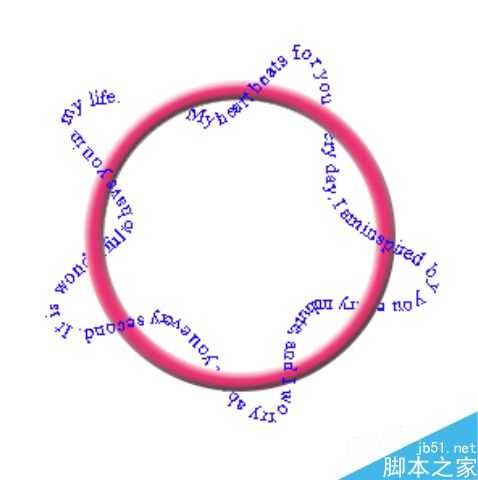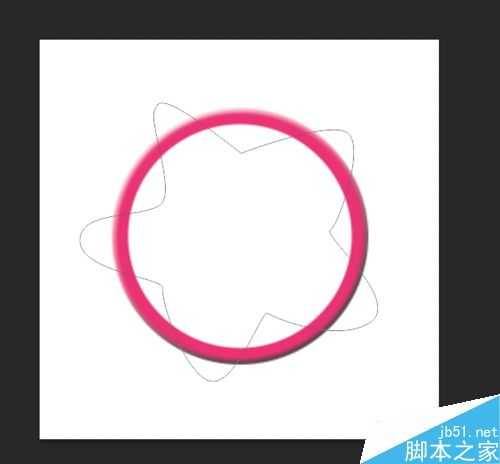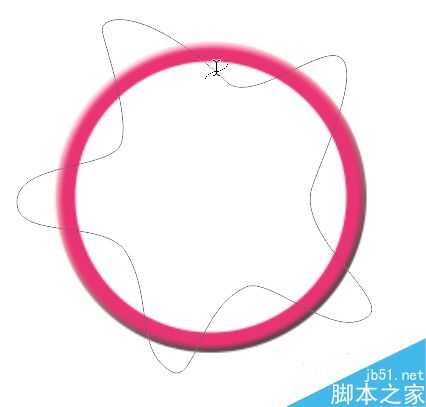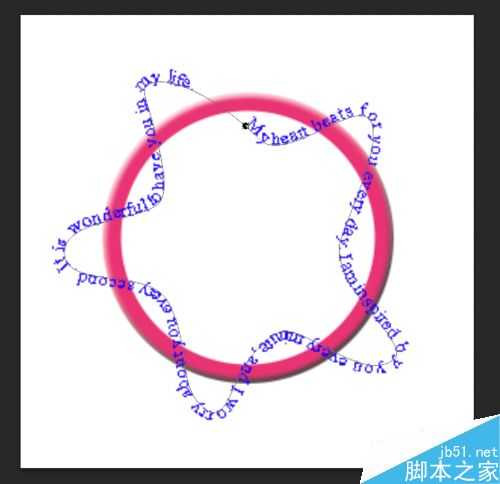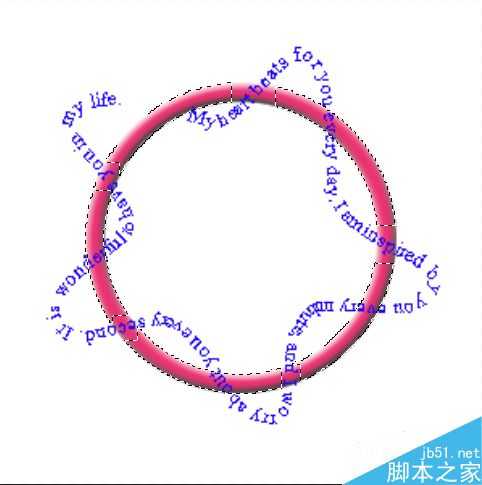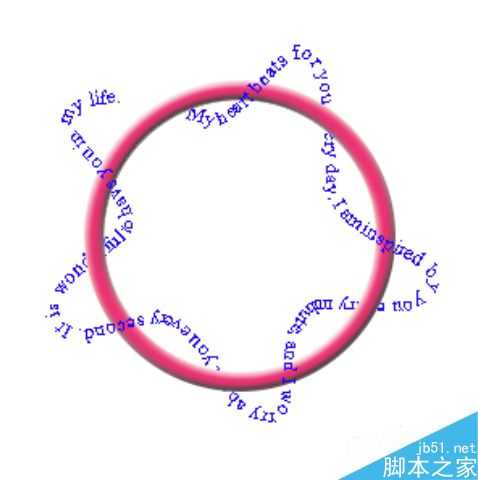PS利用路径制作创意的缠绕文字
平面设计 发布日期:2024/9/24 浏览次数:1
正在浏览:PS利用路径制作创意的缠绕文字
想要把文字按不同形状分布,可以使用PS中路径去实现。下面小编就为大家介绍PS利用路径制作创意的缠绕文字方法,有兴趣的朋友可以参考本文,希望能对大家有所帮助!
步骤
打开PS,建立一个300*300px的图层。ctrl+J复制一个图片,命名为正圆。在此图层中,选中椭圆选框工具,按shift键,画出一个正圆选框,在菜单栏编辑选项中,找到描边, 描边宽度选10像素,颜色自定
双击正圆图层,打开图层样式编辑器,混合选项勾选斜面与浮雕,及内发光(可自行尝试),不透明度均设为80%
选择钢笔工具,围绕圆形,画如图所示路径。路径可先按心中所想绘制大概轮廓,后续可再自行调整
围绕正圆大致轮廓画好后,选择‘直接选择工具’,对画好的路径进行调整,可拖动钢笔描点的控制棒或者钢笔路径,使得路径看起来圆润无棱角
点击横排文字工具,将光标靠近封闭路径,光标会为成如图所示形状。点击后输入文字就会按照路径形状进行编写
输入文字,调整字体大小及颜色,使得路径上面的文字尽量均匀美观的分布在路径上,之后将文字图层栅格化处理。
按下ctrl键,并同时点击正圆图层‘图层缩览图’,将正圆作为选区选中;然后点选矩形选框工具,按着alt键将文字图层与正圆交叉处交替选中,如图所示
按下delete键,即实现文字缠绕的效果,之后还可以在文字图层中按ctrl+T,对文字进行方向变换,得到自己想要的最终结果。
注意事项
要理清图层之间的关系,路径绘制时要有耐心
以上就是PS利用路径制作创意的缠绕文字方法介绍,操作很简单的,大家学会了吗?感兴趣的朋友可以参考本文,希望能对大家有所帮助!
下一篇:PS的一种独特的流光字体
荣耀猎人回归!七大亮点看懂不只是轻薄本,更是游戏本的MagicBook Pro 16.
人们对于笔记本电脑有一个固有印象:要么轻薄但性能一般,要么性能强劲但笨重臃肿。然而,今年荣耀新推出的MagicBook Pro 16刷新了人们的认知——发布会上,荣耀宣布猎人游戏本正式回归,称其继承了荣耀 HUNTER 基因,并自信地为其打出“轻薄本,更是游戏本”的口号。
众所周知,寻求轻薄本的用户普遍更看重便携性、外观造型、静谧性和打字办公等用机体验,而寻求游戏本的用户则普遍更看重硬件配置、性能释放等硬核指标。把两个看似难以相干的产品融合到一起,我们不禁对它产生了强烈的好奇:作为代表荣耀猎人游戏本的跨界新物种,它究竟做了哪些平衡以兼顾不同人群的各类需求呢?
人们对于笔记本电脑有一个固有印象:要么轻薄但性能一般,要么性能强劲但笨重臃肿。然而,今年荣耀新推出的MagicBook Pro 16刷新了人们的认知——发布会上,荣耀宣布猎人游戏本正式回归,称其继承了荣耀 HUNTER 基因,并自信地为其打出“轻薄本,更是游戏本”的口号。
众所周知,寻求轻薄本的用户普遍更看重便携性、外观造型、静谧性和打字办公等用机体验,而寻求游戏本的用户则普遍更看重硬件配置、性能释放等硬核指标。把两个看似难以相干的产品融合到一起,我们不禁对它产生了强烈的好奇:作为代表荣耀猎人游戏本的跨界新物种,它究竟做了哪些平衡以兼顾不同人群的各类需求呢?